OnePlusスマートフォンにOpen Beta ROMをインストールする手順
OnePlus は自社のスマートフォンに対して公式ファームウェアとは別に Open Beta と呼ばれる開発途中のベータファームウェアを配布しており、誰でも簡単に Open Beta を試すことができます。ここでは公式ファームウェアの状態から Open Beta に移行する手順を紹介します。
簡単に移行の流れをまとめると、Open Beta のファームウェアを OnePlus スマートフォンのリカバリモードからインストールするか、ADB コマンドを使って Sideload することでインストールします。ここでは OnePlus が推奨している ADB sideload を使用した移行手順を紹介します。
前提条件として、PC 上で ADB コマンドが使用できる状態であることを確認してください。
STEP1 : 下記のリンク先から Open Beta ROM を PC にダウンロードします。
URL : http://downloads.oneplus.net/
今回は OnePlus 3 向けの Open Beta 27 を使います。ダウンロードしたファイルは「OnePlus3Oxygen_16_OTA_037_all_1711111214_902ee60401714b3d.zip」です。
STEP2 : 端末をリカバリーモードで再起動します。電源が切れた状態でボリュームダウン + 電源ボタンを長押ししてリカバリモードを起動します。サポート言語は中国語と英語のみなので、ここでは「English」を選択します。
STEP3 : リカバリモードのメニュー画面で「install from ADB」を選択します。
STEP4 : OnePlus 端末と PC を USB ケーブルで接続し、PC 上で「adb sideload <ファイル名>」を実行します。今回の場合は次のコマンドを実行します。
adb sideload OnePlus3Oxygen_16_OTA_037_all_1711111214_902ee60401714b3d.zip
STEP5 : 「Reboot」を選択して、OnePlus 端末を再起動します。これで移行作業は完了です。

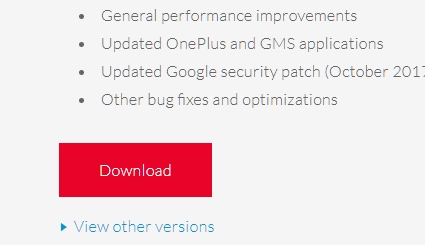
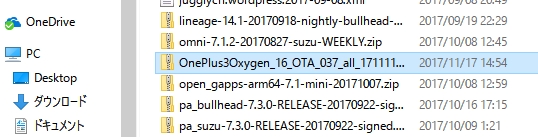

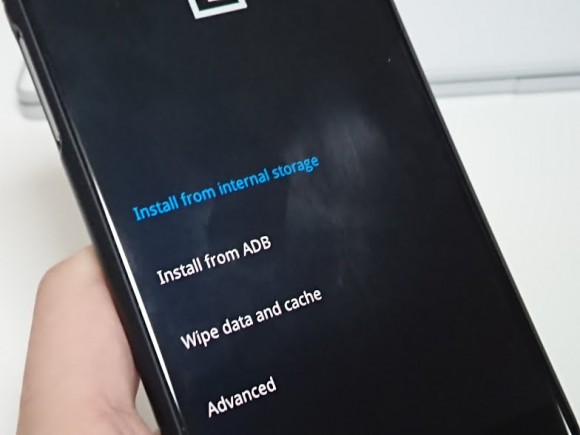

関連記事
週間ランキング
None Found